Практическая часть. 1. Изучить теоретический материал.
1. Изучить теоретический материал. 2. Загрузить антивирусную программу, изучить ее пользовательский интерфейс. 3. Организовать проверку локального диска С, установив следующие условия проверки: – проверять память, файлы, архивы; – проверять файлы по маске - все файлы с расширением.DOC; – с запросом на лечение; – с отчетом об упакованных объектах. 4. Установите и настройте любой фаервол. 5. Запустить TrueCrypt дважды щелкнув на файле TrueCrypt.exe или кликнув на ярлыке TrueCrypt в меню "Пуск". 6.
Рис. 18.1. Главное окно TrueCrypt 7.
Рис. 18.2. Окно мастера создания раздела TrueCrypt Раздел TrueCrypt может быть размещен в файле, который называют контейнером, в партиции (разделе диска) или на дисковом устройстве. Заметка: В следующих шагах на снимках экрана будет показана только правая часть мастера. 8. Выбрать тип раздела: обычный или скрытый TrueCrypt раздел. Надо выбрать опцию по умолчанию и создать обычный TrueCrypt раздел. (Рис. 18.3.)
Рис. 18.3. Тип раздела TrueCrypt 9. Выбрать место создания файла контейнера. (Рис. 18.4) Контейнер TrueCrypt ведет себя как обычный файл. Его можно переместить, копировать или удалить как любой нормальный файл.
Рис. 18.4. Выбор место создания файла 10. Сохранить файл раздела (контейнера) под именем My Volume в папке D:\My Documents\
Рис. 18.5. Окно выбора файла Заметка: Обратите внимание на то, что файл My Volume не должен существовать, пока TrueCrypt не создаст его. ВАЖНО: Заметьте, что TrueCrypt не будет шифровать существующие файлы. Если Вы выберите существующий файл, он будет перезаписан и заменен вновь созданным разделом (т.е. перезаписанный файл будет потерян, а не зашифрован). Вы сможете зашифровать существующие файлы (позже) путем перемещения их на TrueCrypt раздел, который сейчас создаете. 11. В окне мастера Volume Creation Wizard нажмите Next. (Рис. 18.6.)
Рис. 18.6. окно мастера Volume Creation Wizard 12.
Рис. 18.7. Выбор алгоритма шифрования и хеш-алгоритма 13. Указать размер TrueCrypt контейнера (1МВ) (Рис. 18.8.).
Рис. 18.8. Выбор размера контейнера. 14. Выбор пароля для раздела. (Рис. 18.9.) После выбора хорошего пароля, введите его в первое поле для ввода. Затем еще раз введите его во второе поле и нажмите Next.
Рис. 18.9. Окно выбора пароля Примечание: Кнопка Next будет неактивна, пока пароли в обоих полях не будут совпадать. 15. Двигайте мышкой так случайно, насколько только можете в окне Volume Creation Wizard как минимум 30 секунд. Чем дольше Вы будете двигать мышкой, тем лучше. Это значительно увеличивает криптографическую силу ключей шифрования (которые, в свою очередь, усиливают безопасность).
Рис. 18.10. Окно процесса создания раздела Должен начаться процесс создания раздела. TrueCrypt создаст файл, названный My Volume в папке D:\My Documents\. Это файл будет контейнером TrueCrypt (он будет содержать шифрованный TrueCrypt раздел). В зависимости от размера файла, создание раздела может занять длительное время. Когда он закончит, будет показан следующий диалог:
Нажмите OK, чтобы закрыть диалоговое окно. 16. В окне TrueCrypt Volume Creation Wizard нажмите Exit (Рис. 18.11.)
Рис. 18.11. окно TrueCrypt Volume Creation Wizard Мы только что успешно создали раздел TrueCrypt (файл контейнер). В оставшейся части мы смонтируем только что созданный раздел. Мы вернемся к главному окну TrueCrypt. 17. Выбрать букву диска из списка. Это будет буква диска, к которой будет примонтирован TrueCrypt контейнер. (Рис. 18.12.)
Рис. 18.12. Выбор буквы диска из списка. 18.
Рис. 18.13. Главное окно TrueCrypt
19. В окне выбора файла найти файл контейнер (который мы создавали) и выбрать его. Нажмите Open. (Рис. 18.14.)
Рис. 18.14. Окно выбора файла 20.
Рис. 18. 15. Главное окно TrueCrypt 21.
Рис. 18.16. Окно ввода пароля 22.
Рис. 18.17. Окно ввода пароля.
TrueCrypt попытается смонтировать раздел. Если пароль неверный (например, Вы его неправильно ввели), то TrueCrypt сообщит Вам об этом, и Вам нужно будет повторить предыдущее действие (введите пароль заново и нажмите ОК). Если пароль правильный, то раздел будет смонтирован. 23.
Рис. 18.18. Главное окно TrueCrypt
Виртуальный диск полностью зашифрован (включая имена файлов, таблицы размещения, свободное место и т.д.) и ведет себя как настоящий диск. Вы можете сохранять (копировать, перемещать и т.д.) файлы на этот виртуальный диск, и они будут зашифрованы "на лету" во время записи. Если Вы откроете файл, хранящийся на разделе TrueCrypt, например, в медиа плеере, то файл будет автоматически расшифрован в ОЗУ (память) "на лету" во время чтения.
Важно: Заметьте, что когда Вы открываете файл, хранящийся на TrueCrypt разделе (или когда записываете/копируете файл с/на TrueCrypt раздел), у Вас не будут спрашивать ввести пароль заново. Вы должно ввести правильный пароль только когда монтируете раздел.
Вы можете открыть смонтированный раздел, например, дважды кликнув на помеченной красным прямоугольником надписи, как ниже показано на снимке экрана. Вы также можете найти и открыть смонтированный раздел, как Вы это обычно делаете для других дисков. Например, просто открыв "Мой компьютер" и дважды щелкнуть на ярлыке диска (в нашем случае это диск М). (Рис.18.19.)
Рис. 18.19. Окно Мой компьютер Вы можете копировать файлы с и на TrueCrypt раздел также как бы Вы их копировали на любой обычный диск (например, простой операцией перетаскивания). Файлы, которые считываются или копируются с зашифрованного TrueCrypt диска, автоматически дешифруются на лету (в ОЗУ). Аналогично, файлы, которые записываются или копируются на зашифрованный TrueCrypt диск, автоматически шифруются на лету (прямо перед записью на диск) в ОЗУ. Если Вы хотите закрыть раздел и сделать хранящиеся на нем файлы недоступными, то или перезагрузите операционную системы или размонтируйте раздел. Чтобы сделать это, выполните следующие действия: 1. Выберите раздел из списка смонтированных разделов в главном окне TrueCrypt 2. Нажмите Dismount. (Рис. 18.20.) 3. Чтобы снова сделать хранящиеся на этом разделе файлы доступными, Вам нужно будет смонтировать этот раздел. Для этого повторите действия 13-18.
Рис. 18.20. Главное окно TrueCrypt
|

 В появившемся окне (Рис. 18.1.) нажмите Create Volume
В появившемся окне (Рис. 18.1.) нажмите Create Volume С помощью мастера создания раздела TrueCrypt (Рис. 18.2.) выбрать опцию создать раздел в файле.
С помощью мастера создания раздела TrueCrypt (Рис. 18.2.) выбрать опцию создать раздел в файле.

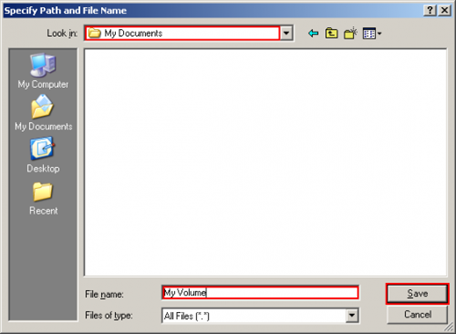
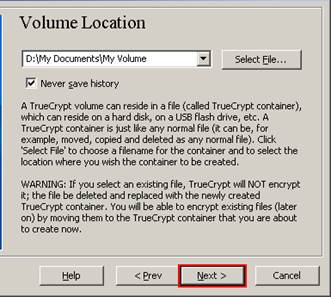
 выбрать алгоритм шифрования и хеш-алгоритм для раздела.(Рис. 18.7.)
выбрать алгоритм шифрования и хеш-алгоритм для раздела.(Рис. 18.7.)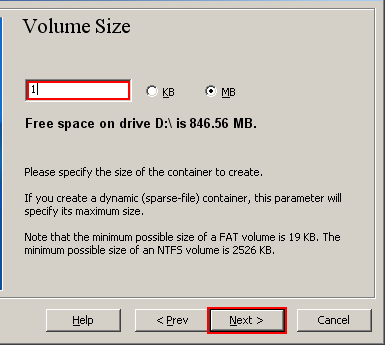

 Нажмите Format.(Рис. 18.10.)
Нажмите Format.(Рис. 18.10.)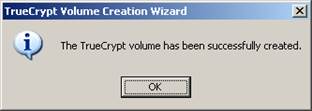


 Нажмите Select File. (Рис. 18.13.)
Нажмите Select File. (Рис. 18.13.)
 В главном окне TrueCrypt нажмите Mount. (Рис. 18.15.) Должно появиться диалоговое окно с запросом пароля.
В главном окне TrueCrypt нажмите Mount. (Рис. 18.15.) Должно появиться диалоговое окно с запросом пароля. Введите пароль (который придумали) в поле для пароля. (Рис. 18.16.)
Введите пароль (который придумали) в поле для пароля. (Рис. 18.16.) Нажмите OK в окне ввода пароля. (Рис. 18.17.)
Нажмите OK в окне ввода пароля. (Рис. 18.17.) Мы только что успешно смонтировали контейнер как виртуальный диск M: (Рис. 18.18.)
Мы только что успешно смонтировали контейнер как виртуальный диск M: (Рис. 18.18.)




